无法查看工作组计算机的问题是IT技术人员在日常工作中常常遇到的一个棘手问题。许多用户在尝试访问工作组中的其他计算机时,可能会遇到“无法访问,您可能没有权限使用 *** 资源”的提示。这种情况不仅影响了文件共享和打印服务的正常使用,也给团队协作带来了困扰。为了更好地理解这一问题,我们将从多个方面进行详细阐述,帮助读者找到解决方案。
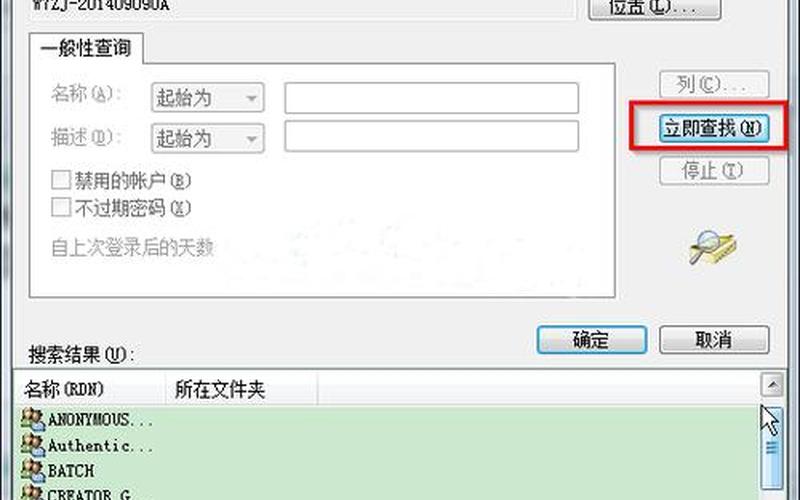
*** 设置的重要性
*** 设置是确保工作组计算机能够相互访问的基础。局域网中的每台计算机都需要正确配置 *** 参数,包括IP地址、子网掩码和默认网关等。如果这些设置不正确,计算机之间就无法建立有效的通信连接。用户可以通过命令提示符使用ping命令检查 *** 连通性,确认目标计算机是否在线并可达。还需确保所有计算机处于同一工作组中,以便它们能够相互识别和访问。
文件和打印共享服务必须在每台计算机上启用。这项服务允许计算机之间共享文件和打印资源。如果未启用此服务,即使 *** 连接正常,访问共享资源时也会出现权限不足的错误。用户可以通过控制面板进入“ *** 和共享中心”,检查并启用相关设置。确保“Microsoft *** 的文件和打印机共享”已勾选,以便其他计算机能够访问该计算机上的共享资源。
安全设置的影响
安全设置是导致无法访问工作组计算机的另一个重要因素。Windows系统中有多种安全策略可能会限制 *** 访问。例如,如果“拒绝从 *** 访问这台计算机”的策略中包含了当前用户或Guest账户,用户将无法访问该计算机。要解决这个问题,可以通过组策略编辑器修改相关设置。在“本地安全策略”中找到“用户权限分配”,确保Guest账户没有被拒绝访问。
防火墙设置也可能阻止 *** 流量。Windows防火墙默认情况下会阻止未经授权的访问,因此需要确保防火墙允许文件和打印共享。如果防火墙配置不当,将导致其他计算机无法访问共享资源。用户可以在防火墙设置中添加例外规则,以允许特定程序或端口的流量通过,从而解决访问问题。
操作系统版本的兼容性
不同版本的Windows操作系统在 *** 共享方面可能存在兼容性问题。例如,Windows XP与Windows 10之间的文件共享协议有所不同,这可能导致某些功能无法正常使用。在混合环境中,确保所有计算机都使用相同或兼容的文件共享协议至关重要。用户可以通过安装最新的操作系统更新来解决这些兼容性问题。对于较老版本的Windows,如XP,建议启用TCP/IP上的NetBIOS,以增强 *** 发现能力。
相关内容的知识扩展:
了解工作组与域的区别对解决此类问题至关重要。工作组是一种对等 *** 结构,每台计算机都是独立管理的,而域则是集中管理的 *** 结构。在工作组中,每台计算机都有自己的用户账户和权限设置,这使得管理变得更加复杂。在处理工作组中的权限问题时,需要逐一检查每台计算机的设置。
掌握基本的 *** 故障排除技巧也是必不可少的。当遇到无法访问的问题时,可以按照以下步骤进行排查:首先检查物理连接,包括网线和交换机是否正常;通过ping命令测试各台计算机之间的连通性;最后检查共享设置和安全策略。这些步骤可以帮助快速定位并解决问题。
加强用户培训也是提高工作组使用效率的重要手段。许多用户对如何正确设置文件共享、调整安全策略并不熟悉,因此定期举办培训课程,可以帮助他们更好地理解这些技术细节,从而减少因操作不当造成的问题。
通过以上几个方面的详细阐述,我们希望读者能够更深入地理解“无法查看工作组计算机”这一问题,并掌握相应的解决 *** 。在实际操作中,不同环境下的问题可能有所不同,因此灵活运用所学知识至关重要。







